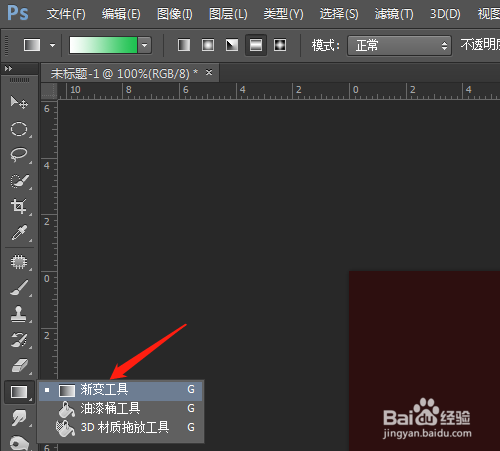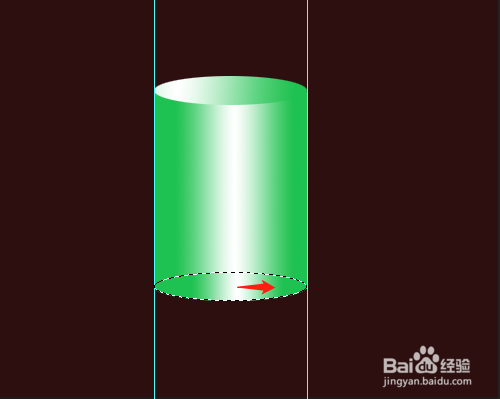1、双击打开桌面上的Photoshop CC。

2、新建背景内容为背景色的空白文档。

3、标尺处拉出水平参考线,选视图菜单,对齐到,参考线。


4、选矩形选框工具,羽化为0像素,对齐参考线绘制出矩形选区。


5、改前景背景色为白绿色,选渐变工具,对称渐变。


6、按Shift键从中间拖动出渐变,选区椭圆选框工具。
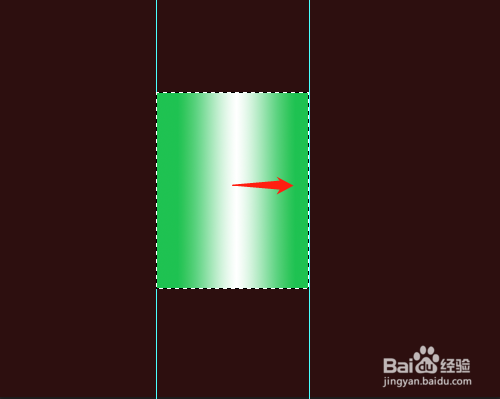

7、在图形上面画出椭圆选区,用渐变工具拉出渐变。

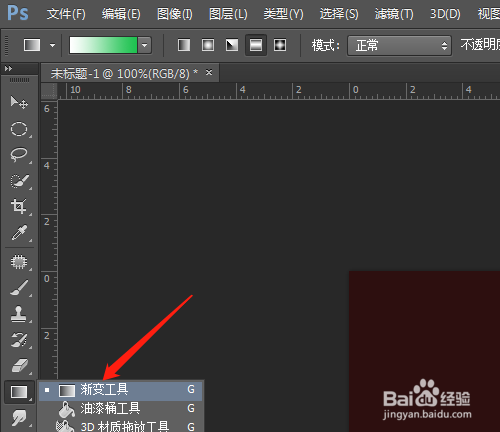
8、选椭圆选框工具,拖动选区至下面,用渐变工具从中间处拉出渐变。取消选区,隐藏参考线。


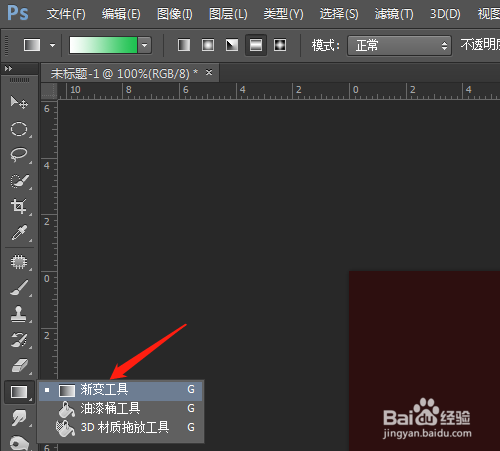
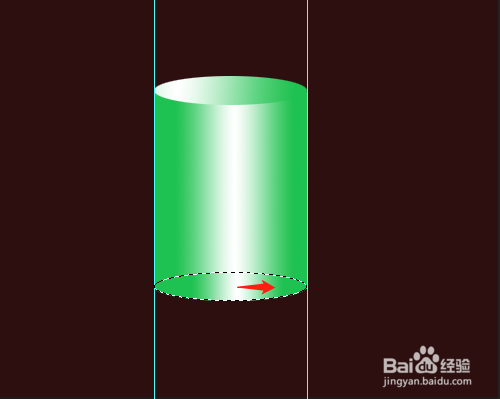
时间:2024-10-13 00:23:20
1、双击打开桌面上的Photoshop CC。

2、新建背景内容为背景色的空白文档。

3、标尺处拉出水平参考线,选视图菜单,对齐到,参考线。


4、选矩形选框工具,羽化为0像素,对齐参考线绘制出矩形选区。


5、改前景背景色为白绿色,选渐变工具,对称渐变。


6、按Shift键从中间拖动出渐变,选区椭圆选框工具。
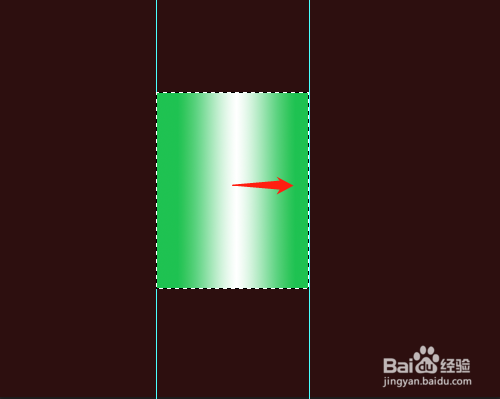

7、在图形上面画出椭圆选区,用渐变工具拉出渐变。

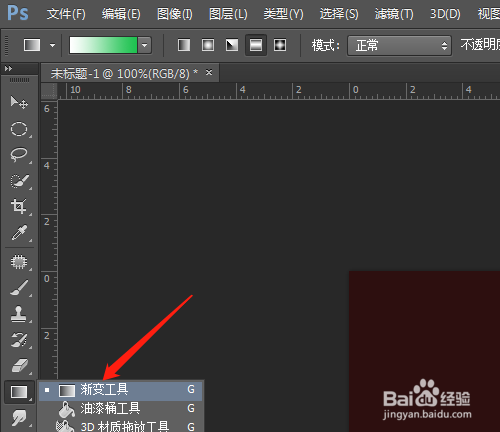
8、选椭圆选框工具,拖动选区至下面,用渐变工具从中间处拉出渐变。取消选区,隐藏参考线。